- Autor Jason Gerald [email protected].
- Public 2023-12-16 11:39.
- E modifikuara e fundit 2025-01-23 12:47.
DirectX është një nga teknologjitë kryesore që i bën programet e lojërave dhe videove të funksionojnë në Windows. Kjo do të thotë që nëse DirectX është i korruptuar, atëherë kompjuteri juaj ka të ngjarë të përjetojë disa gabime. Mund të provoni të rivendosni sistemin tuaj në një gjendje para azhurnimit të fundit, ose mund të provoni të riparoni skedarët tuaj DirectX. Shihni hapin 1 më poshtë për të mësuar se si.
Hapi
Metoda 1 nga 2: Kryerja e një rivendosjeje të sistemit
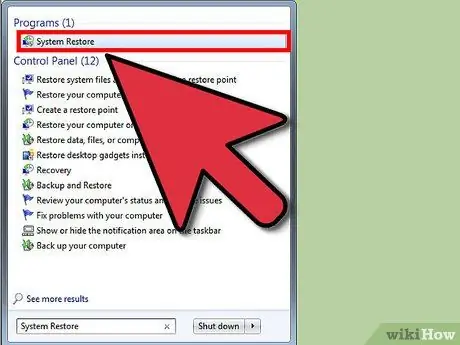
Hapi 1. Hapni Restaurimin e Sistemit
Kryerja e një Rivendosjeje të Sistemit është mënyra më e lehtë për të hequr përditësimet e DirectX, pasi nuk ka asnjë mënyrë zyrtare për të hequr DirectX. Duhet të keni një pikë rikthimi para se të instalohet përditësimi i DirectX, i cili zakonisht krijohet gjatë procesit të instalimit. Përdorimi i Rivendosjes së Sistemit do të fshijë dhe rikthejë çdo ndryshim të bërë që kur është krijuar ajo pikë e rivendosjes, kështu që këto pika të rivendosjes duhet të përdoren sapo të instaloni përditësimet e DirectX.
- Windows 8 - Shkoni te ekrani Start dhe shkruani "shërim". Zgjidhni "Rimëkëmbjen" nga lista e rezultateve të kërkimit. Kjo do të hapë dritaren e Rimëkëmbjes. Nga atje, klikoni në lidhjen "Hapni Rivendosjen e Sistemit".
- Windows 7 dhe Vista - Klikoni Start dhe shtypni "restore" në kutinë e Kërkimit. Zgjidhni "Rivendosja e Sistemit" në krye të listës së rezultateve të kërkimit.
- Windows XP - Klikoni Start dhe më pas zgjidhni All Programs → Accessories → System Tools. Klikoni në Rivendosjen e Sistemit.
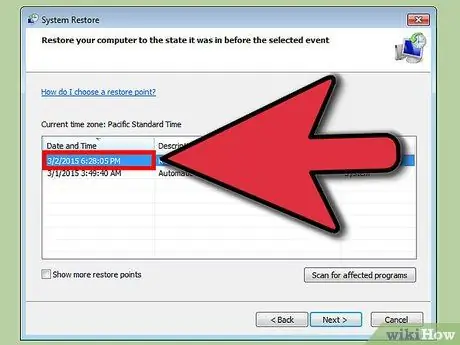
Hapi 2. Zgjidhni pikën tuaj të rivendosjes
Do të shfaqet një listë e pikave të rimëkëmbjes në dispozicion. Krahasoni datat për të kërkuar pikat e rivendosjes të krijuara para se të përditësohej DirectX. Klikoni "Skano për programet e prekura" për të konfirmuar që DirectX do të restaurohet.
Mos harroni, çdo gjë që është instaluar ose azhurnuar midis asaj pike dhe kohës aktuale do të fshihet. Çdo program që është instaluar dhe tani është çinstaluar, do të duhet të riinstalohet më vonë
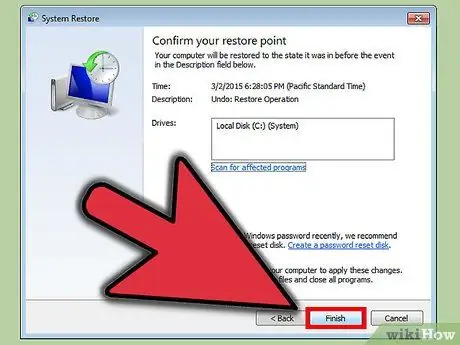
Hapi 3. Kryeni shërimin
Pasi të keni zgjedhur një pikë restaurimi, prisni që rivendosja të përfundojë. Procesi i rimëkëmbjes mund të marrë një kohë të gjatë. Kompjuteri do të riniset gjatë procesit të rimëkëmbjes, pastaj Windows do të ngarkohet me një mesazh që konfirmon se shërimi ishte i suksesshëm.
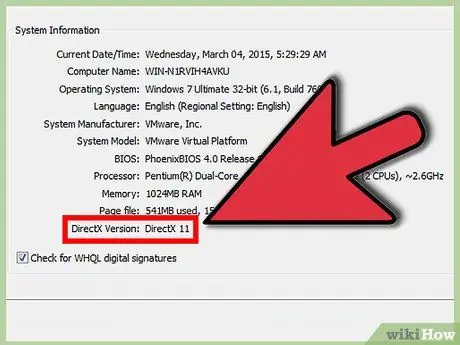
Hapi 4. Kontrolloni nëse DirectX është kthyer në versionin e vjetër apo jo
Pasi Windows të fillojë përsëri, hapni një dritare Run duke shtypur tastin Windows + R, shkruani "dxdiag" dhe shtypni Enter. Kjo do të hapë mjetin DXDiag, i cili do të kontrollojë sistemin tuaj dhe do të raportojë versionin e instaluar të DirectX.
- Versioni i DirectX do të renditet nën Informacionin e Sistemit në skedën e parë.
- Duhet të keni një version të DirectX të instaluar me Windows. Windows 7 dhe më vonë duhet të kenë DirectX 11.
Metoda 2 nga 2: Riparimi i skedarëve aktualë DirectX
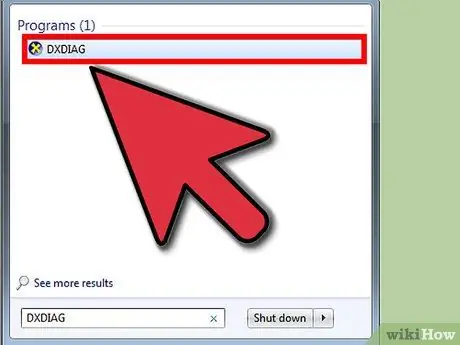
Hapi 1. Drejtoni Veglën Diagnostike DirectX
Hapni dialogun Run duke shtypur tastin Windows + R dhe duke shtypur "dxdiag". Kjo do të hapë Veglën Diagnostike DirectX. Ky mjet do t'ju tregojë një përmbledhje të shpejtë të sistemit tuaj. Mund të klikoni në secilën skedë për të parë informacionin në lidhje me ekranin, zërin dhe hyrjen. Kutia e tekstit në fund të secilës skedë do t'ju njoftojë nëse zbulohet një problem specifik i lidhur me sistemin.
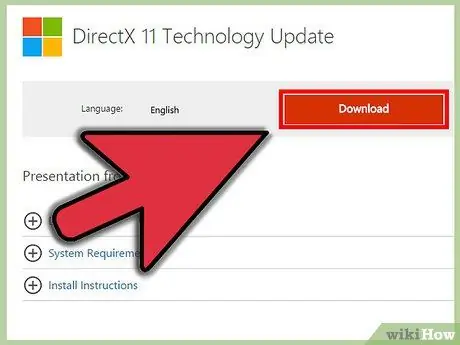
Hapi 2. Shkarkoni instaluesin DirectX nga Microsoft (por jo skedarin e treguar në videon e mësipërme, është një prezantim i powerpoint)
Nëse keni probleme me drejtimin e programit dhe merrni një gabim DirectX, skedari juaj DirectX mund të jetë i korruptuar ose mungon. Mënyra më e mirë për ta rregulluar këtë është riinstalimi i versionit të fundit të DirectX. Ky instalues mund të merret falas nga Microsoft.
Nëse keni probleme, përditësimi në versionin e fundit mund të jetë më i dobishëm sesa kryerja e një fshirjeje
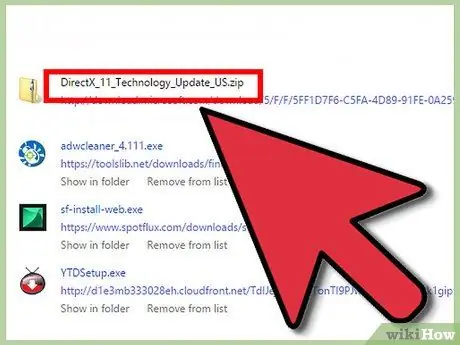
Hapi 3. Drejtoni instaluesin
Instaluesi do të skanojë sistemin tuaj, pastaj do të instalojë skedarët e nevojshëm për të azhurnuar kopjen tuaj të DirectX në versionin e fundit. Rinisni kompjuterin tuaj kur të jetë bërë dhe kontrolloni nëse merrni të njëjtin gabim apo jo.
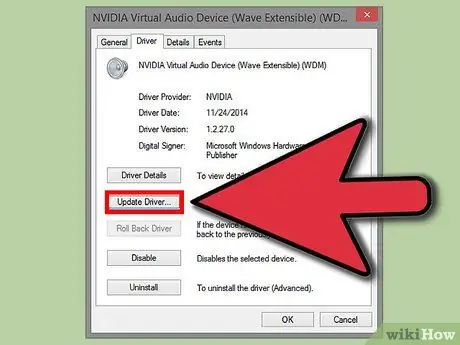
Hapi 4. Përditësoni drejtuesin e kartës tuaj video
Shpesh, përditësimi i drejtuesve të kartës tuaj video do të ndihmojë në rregullimin e gabimeve të DirectX për lojëra dhe programe të tjera që përdorin video. Për të përditësuar drejtuesit tuaj, do t'ju duhet të përcaktoni se çfarë lloji të kartës video keni, pastaj shkarkoni skedarët e duhur nga prodhuesi.
- Për të gjetur informacionin e kartës suaj video, hapni një dialog Run (tasti Windows + R) dhe futni "dxdiag". Klikoni në skedën Display dhe shënoni Lloji i Çipit dhe Prodhuesi nga seksioni Pajisja.
- Vizitoni faqen e internetit të prodhuesit. Kjo është zakonisht NVidia ose AMD. Gjeni llojin tuaj të çipit në sit dhe shkarkoni skedarin më të fundit të shoferit.
- Drejtoni instaluesin e shoferit. Skedarët tuaj të vjetër të kartës video do të mbishkruhen me versionin e fundit. Ekrani juaj mund të dridhet gjatë procesit të çiftimit.
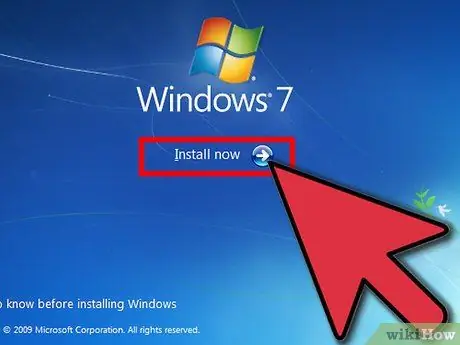
Hapi 5. Rinstaloni Windows -in tuaj
Nëse gjithçka që po bëni nuk duket se e rregullon problemin, mund të jetë koha për të instaluar përsëri Windows. Kjo do të zëvendësojë të gjithë skedarët DirectX me skedarët e paracaktuar nga instalimi juaj Windows. Rinstalimi i Windows mund të zgjasë një orë ose më shumë, pa llogaritur kohën që duhet për të bërë kopje rezervë dhe për të rivendosur skedarët tuaj dhe për të instaluar përsëri programet tuaja. Ndiqni një nga udhëzuesit e mëposhtëm për versionin e Windows që po përdorni:
- Instaloni Windows 7.
- Instaloni Windows 8.
- Instaloni Windows XP.
- Instaloni Windows Vista.






